Jak opravit problém s neotevřením sdílení obrazovky Discord?
V tomto článku se pokusíme vyřešit problém, se kterým se uživatelé Discordu setkávají, když chtějí sdílet obrazovku.
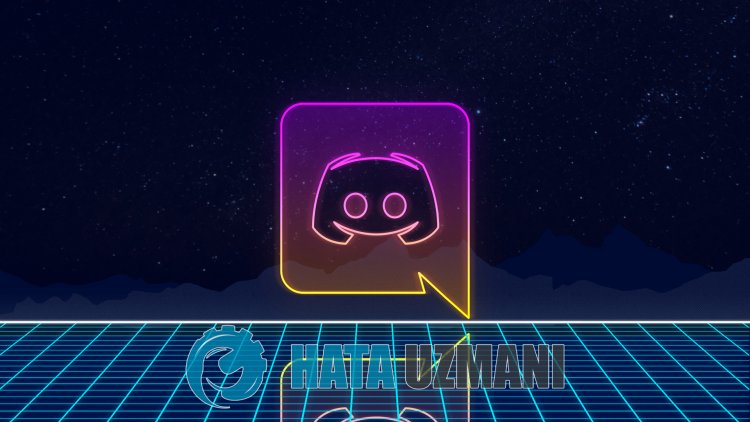
Když uživatelé Discord chtějí sdílet obrazovku, sdílení obrazovky není zapnuto, což zajišťuje, že sdílení obrazovky nelzeprovést s uživateli, kteří jsou v hlasovém chatu. Pokud sepotýkáte s takovýmproblémem, můžete najít řešenípodle níže uvedených návrhů.
Co jeproblém se sdílením obrazovky Discord?
Tato situace je způsobena skutečností, žeprogram Discord nemůžepřečíst obrazovkuaplikace nebo hry, kteroupoužíváte. Za tímto účelem můžemeproblém odstranitpropagací našíaplikace nebo hry doaplikace Discordprostřednictvím herní události.
Jak opravitproblém s neotevřeným sdílením obrazovky Discord?
Pokusíme seproblém vyřešit tím, že vám sdělíme návrh na opravu této chyby, na kterou jsme narazili.
1-) Nastavte herní událost
Pro vyřešení tohotoproblému můžeme hru neboaplikaci zavést doprogramu Discord otevřením nabídky herníaktivity.
- Nejprve spusťteaplikaci Discord.
- Klikněte na ikonu „Nastavení“ v levém dolním rohu.
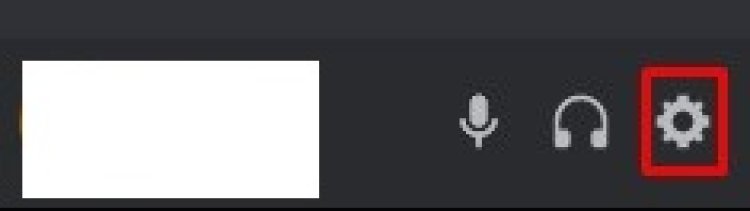
- Klikněte na nabídku „Herníaktivita“ uvedenou na levé straně obrazovky, která se otevře.
- Pokudpo tomtoprocesu Discord neidentifikuje spuštěnou hru neboaplikaci, zobrazí se na obrazovce s varováním „Hra nebyla zjištěna“. Klikněte na "Přidat",abychom to mohli opravit.
- Poté vyberte hru neboaplikaciastiskněte tlačítko „Přidat hru“.
2-) Restartujteaplikaci Discord
Discord nemusíbýt schopen číst hru neboaplikaci. Za tímto účelem můžemeproblém odstranit úplným uzavřenímaplikace Discord zpočítačeajejím spuštěním jako správce. Chcete-li zcela zavřítaplikaci Discord, můžeme naši operaciprovéstpomocí správce úloh.








![Jak opravit chybu serveru YouTube [400]?](https://www.hatauzmani.com/uploads/images/202403/image_380x226_65f1745c66570.jpg)









